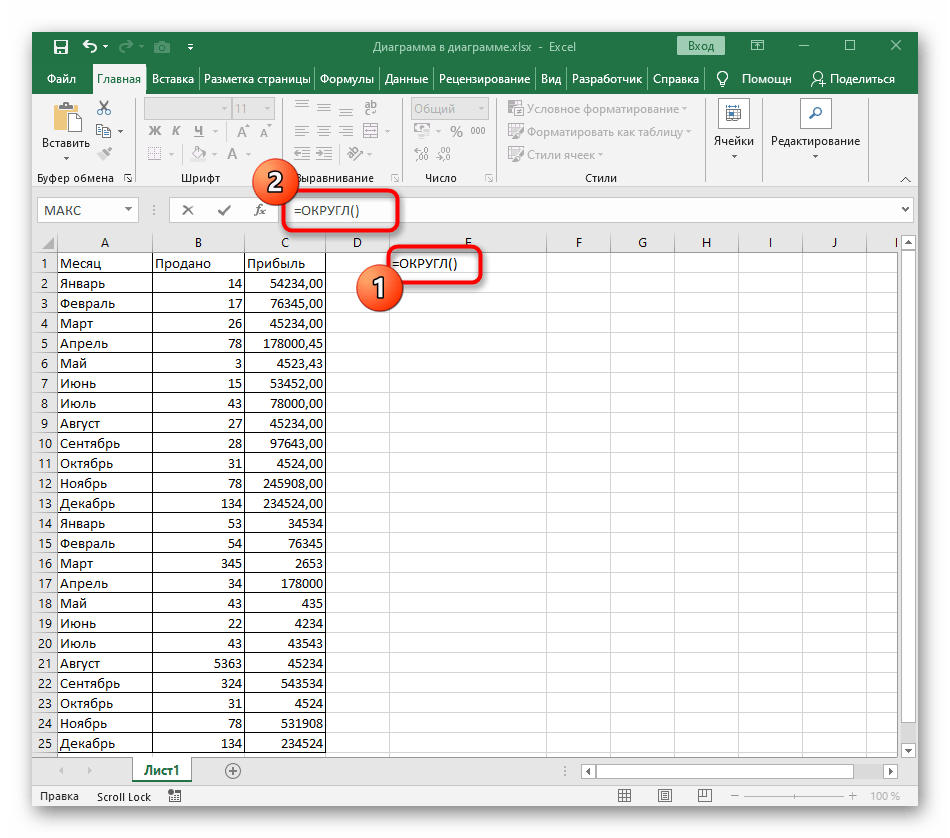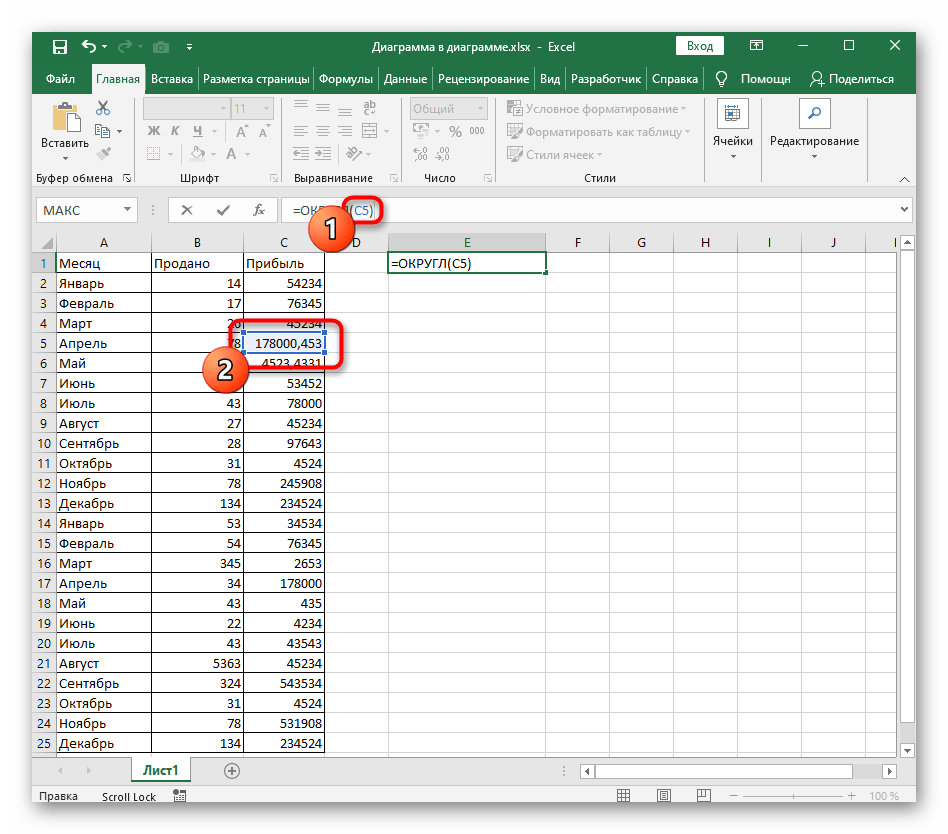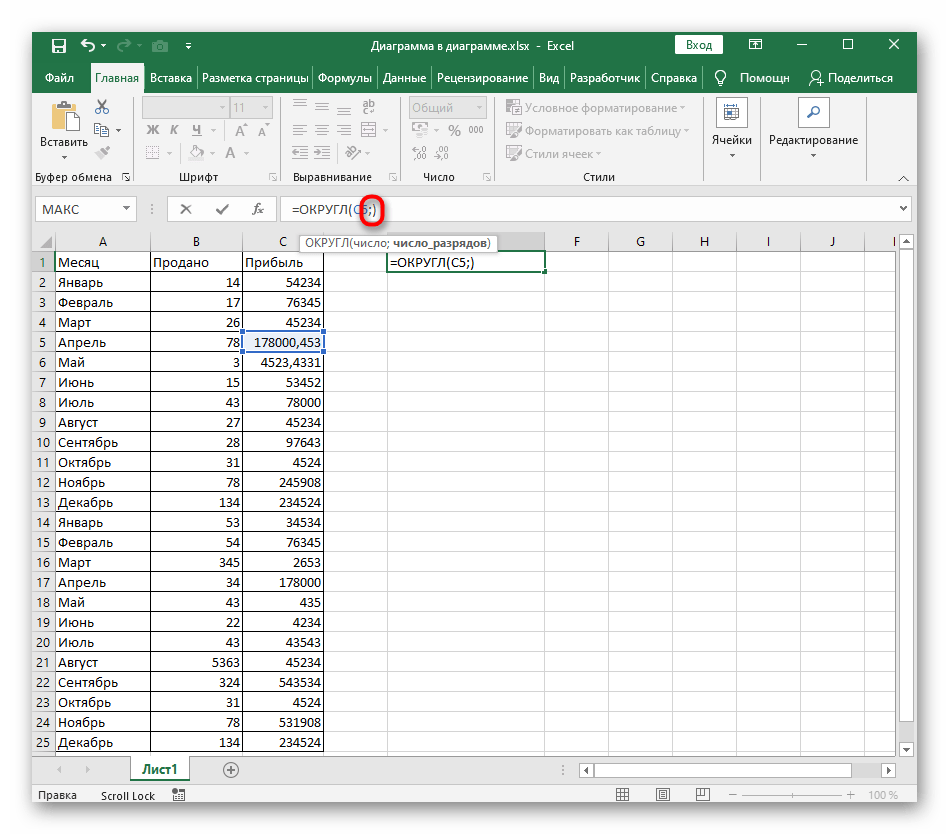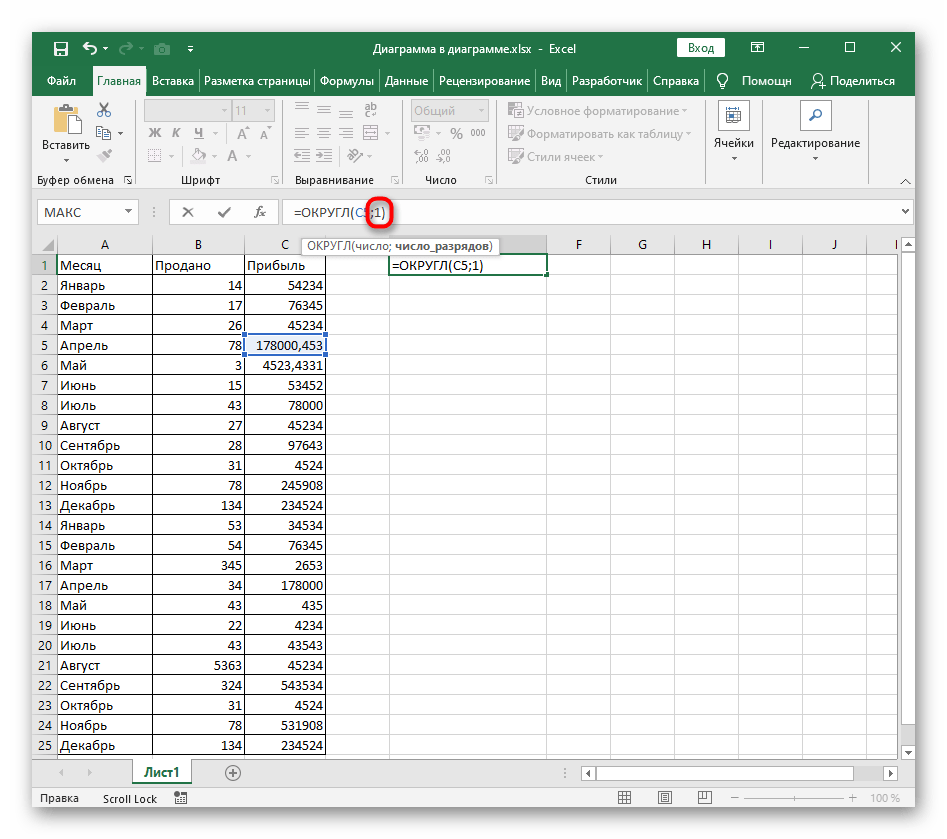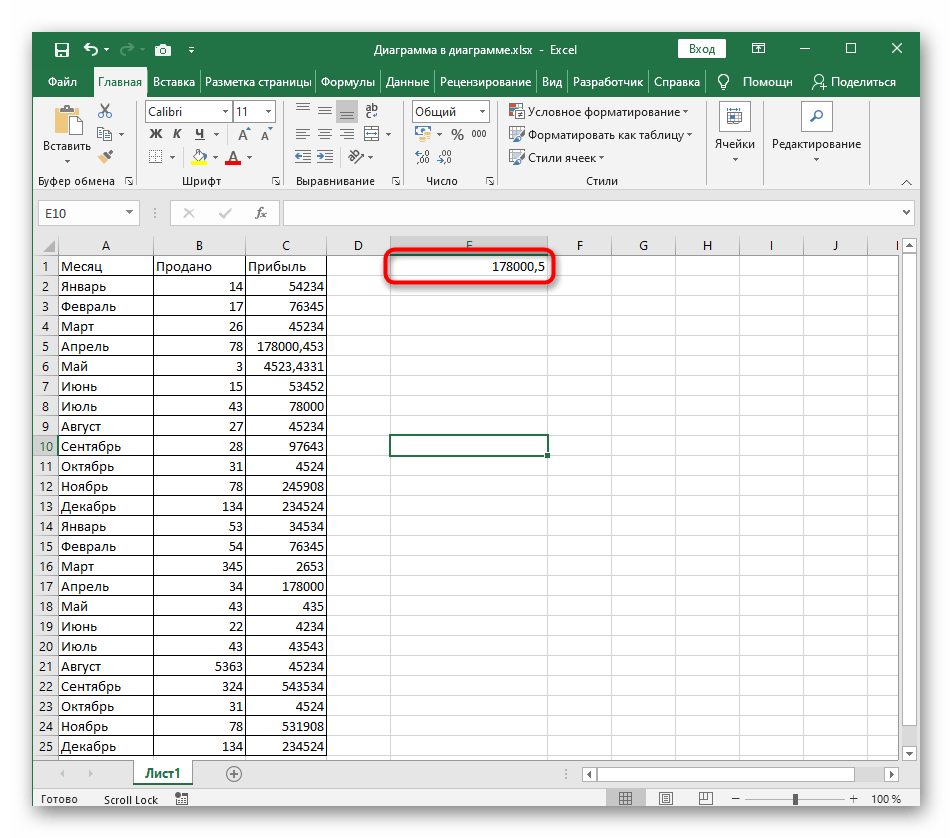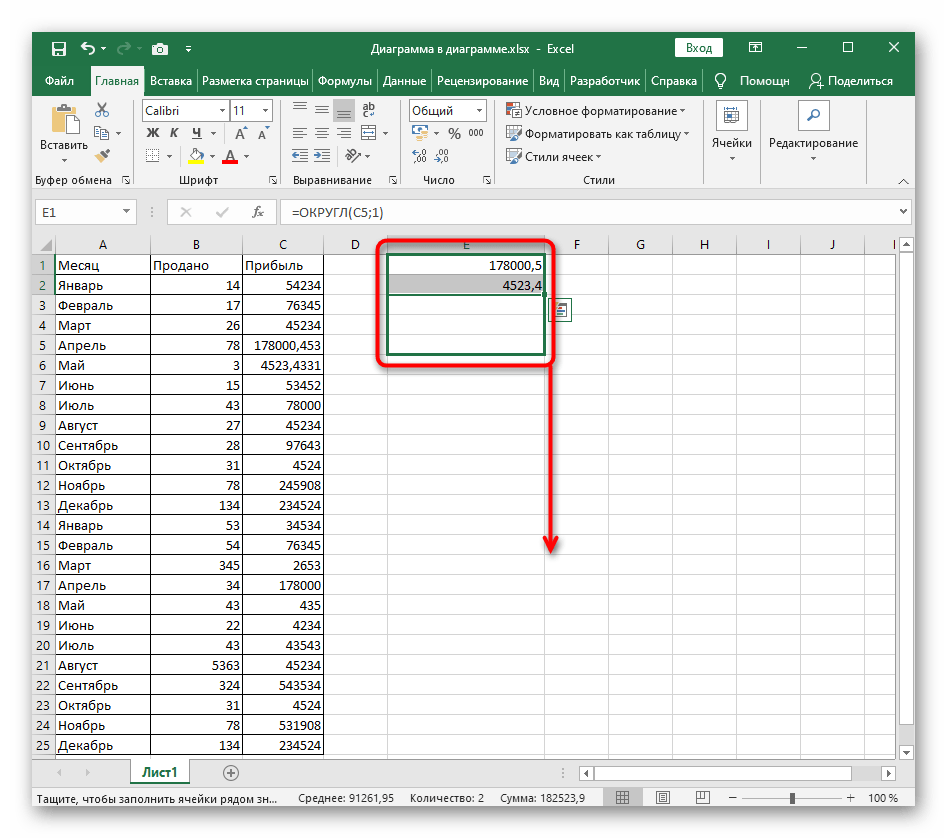Sadržaj:
Metod 1: Primena dugmadi za upravljanje decimalama
Na navigacionoj traci Excel postoje dva dugmeta koja omogućavaju upravljanje decimalama broja. Jedno od njih je pogodno zaokruživanje na desetine kada nakon zapete nema mnogo brojeva. Pri tome imajte na umu da format ćelije mora biti numerički ili opšti.
- Izaberite broj koji želite da zaokružite na desetine klikom levim tasterom miša.
- U okviru "Broj" na gornjoj traci pritisnite dugme "Smanji decimalu". Ono je označeno crvenim obeležavanjem na sledećem prikazu.
- Odmah ćete primetiti da su stotine ili hiljadite delovi nestali.
- Ako je potrebno, napravite još jedan ili više klikova na istom dugmetu kako biste postigli željeno zaokruživanje.
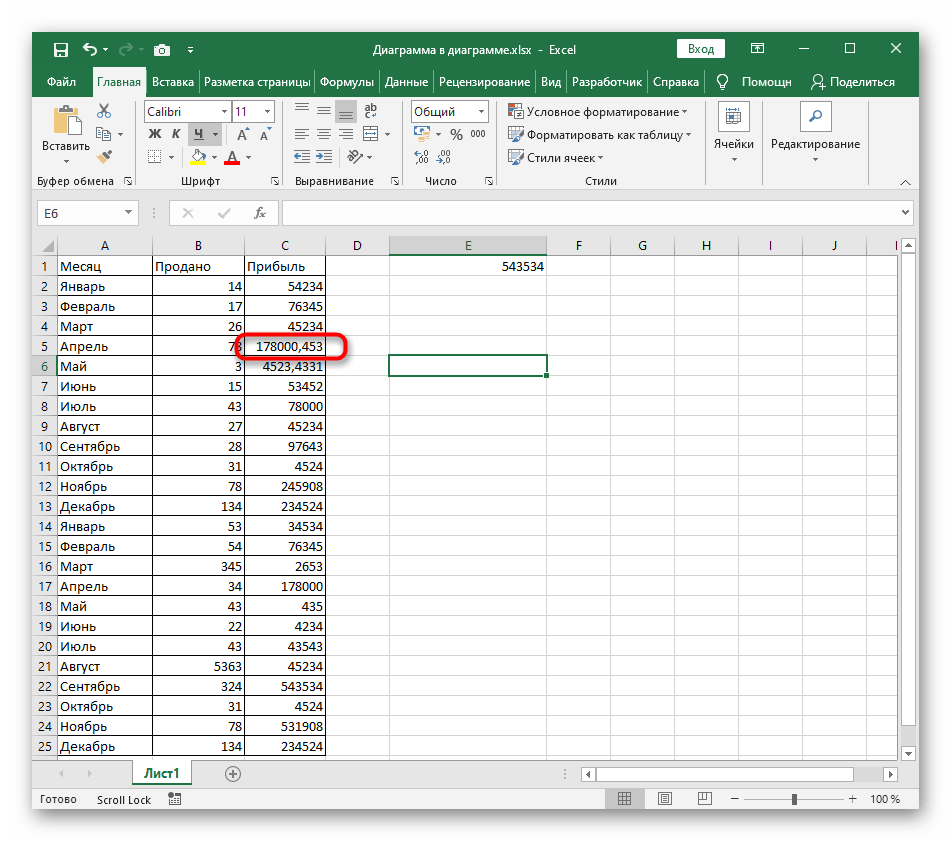
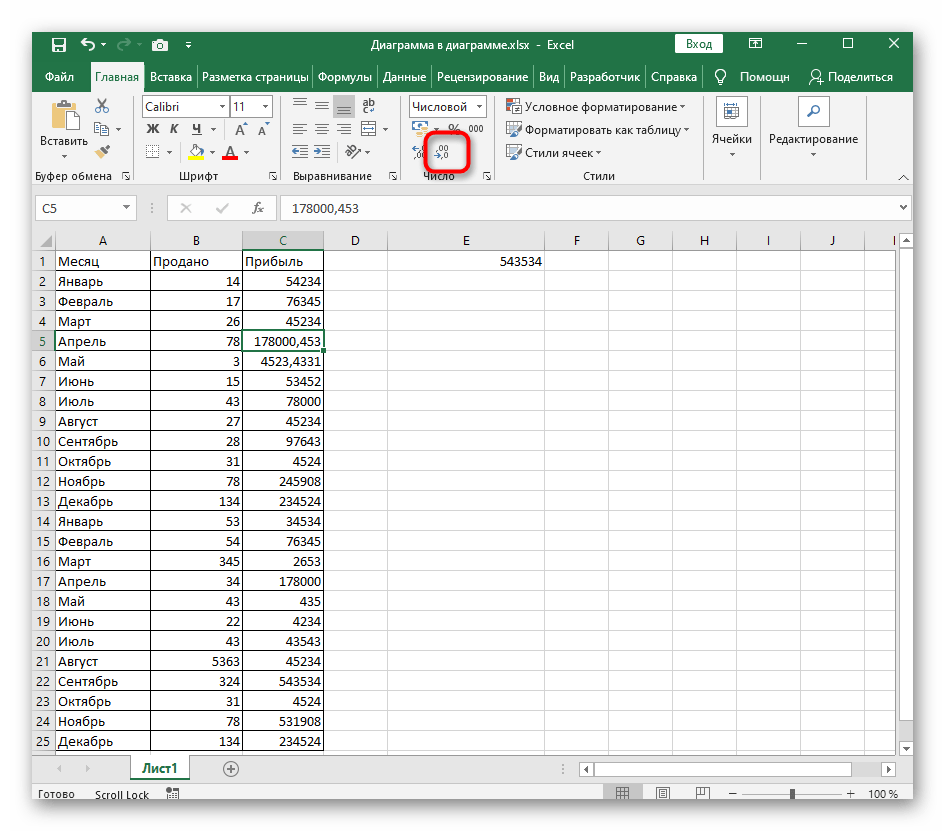
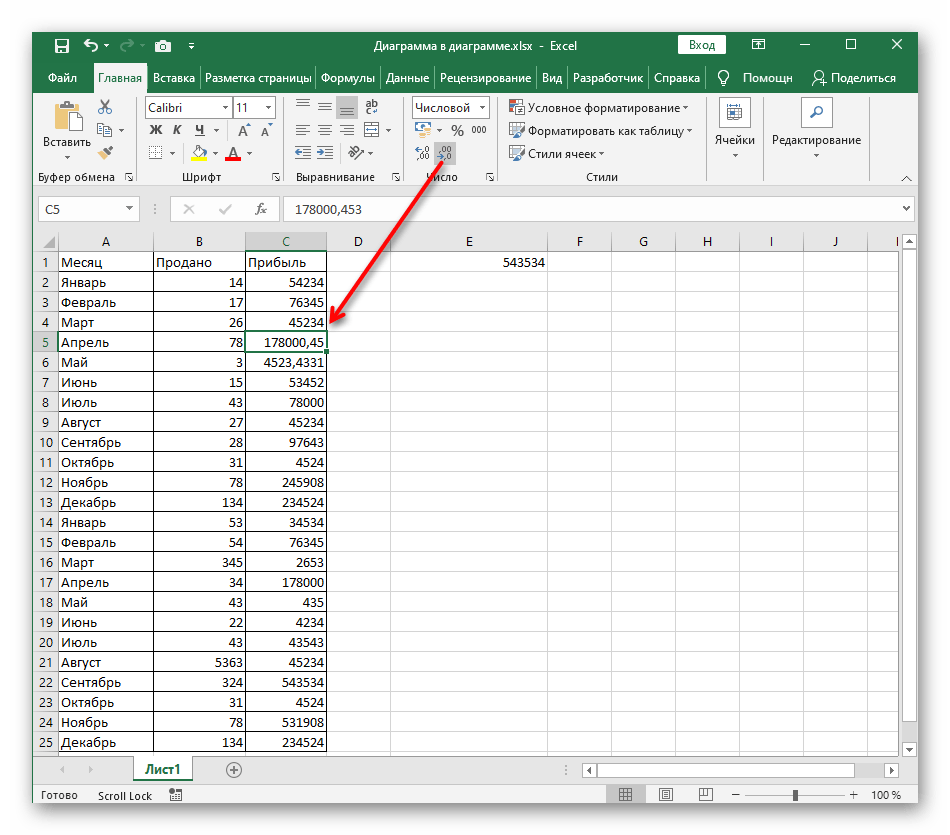
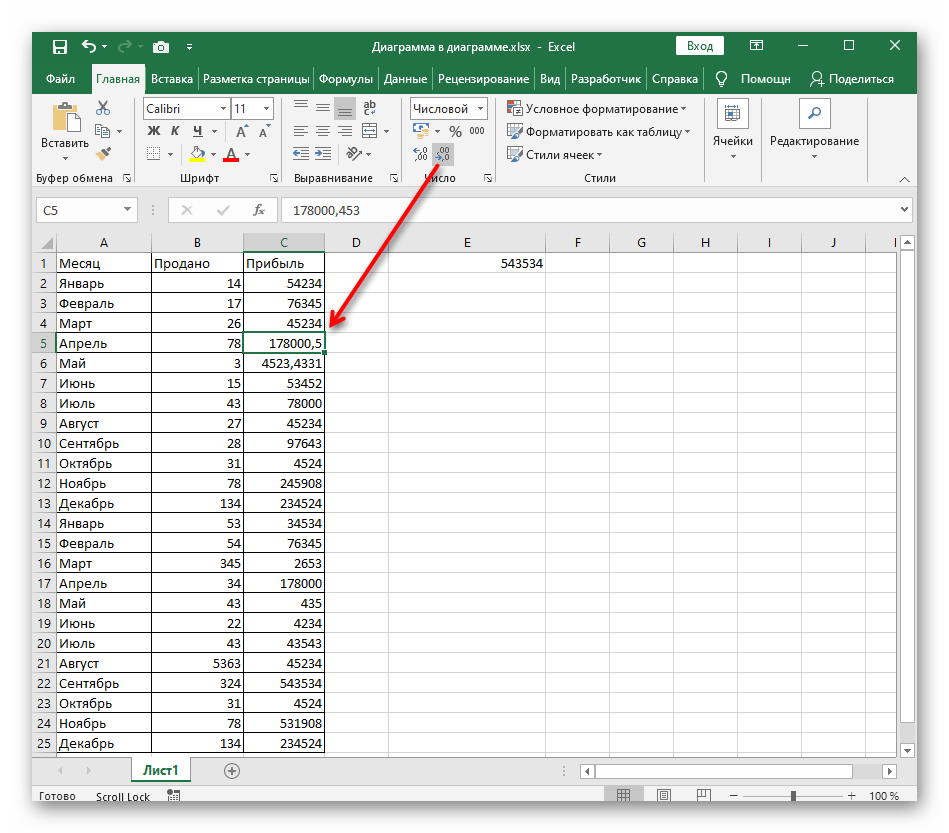
I iako ništa ne sprečava da selektujete sve brojeve ili redom zaokružujete svaki, nije uvek praktično više puta pritiskati isto dugme, posebno kada postoje bolji načini za smanjenje decimalnosti.
Metod 2: Podešavanje formata ćelija
Svaki aktivni korisnik Excela sigurno se susreo sa zadatkom promene formata ćelije, ali ne znaju svi da se gotovo svi formati mogu prilagoditi — to se odnosi i na numerički.Njegova osobina je određena postavka koja omogućava precizno određivanje prikazane decimalne tačnosti, što olakšava zaokruživanje na desetine.
- Držite levi taster miša i odmah označite sve ćelije čiji format želite da prilagodite.
- Kliknite desnim tasterom miša na ovu oblast i u pojavljenom kontekstualnom meniju izaberite stavku "Format ćelija".
- Na levoj traci izaberite opciju "Brojčani" za prikaz potrebnih postavki.
- Promenite broj decimalnih mesta na "1", tako što ćete sami uneti broj u predviđeno polje.
- Ispod natpisa "Primer" prikazuje se trenutni izgled broja i, kao što se može videti, on zadovoljava postavljeni cilj smanjenja decimalne tačnosti. Kliknite "OK" i napustite ovaj prozor.
- Kada se vratite u tabelu, odmah ćete primetiti da se sada brojevi prikazuju sa ispravnim zaokruživanjem.
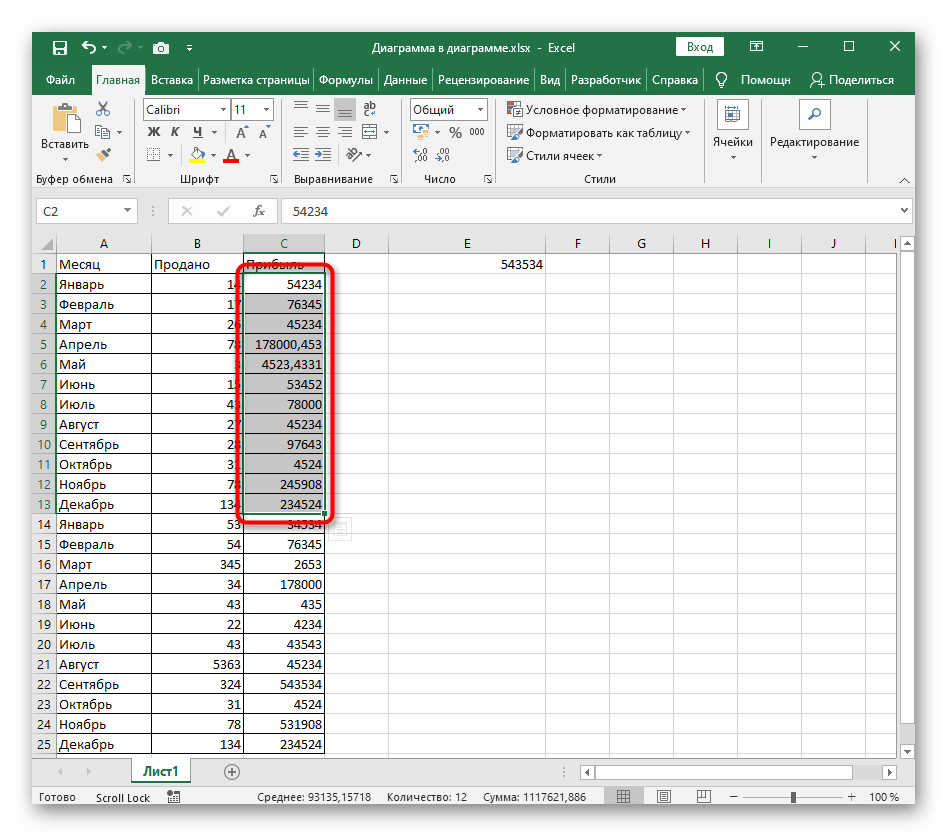
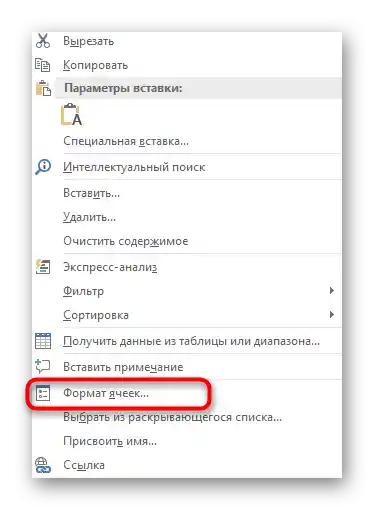
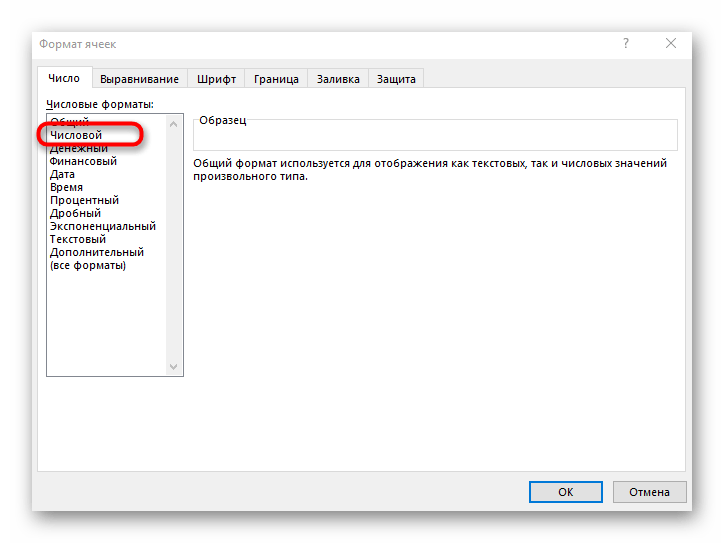
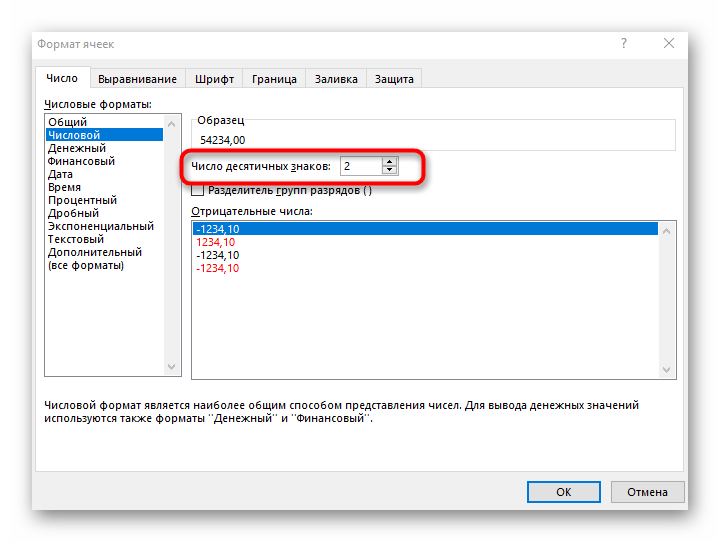
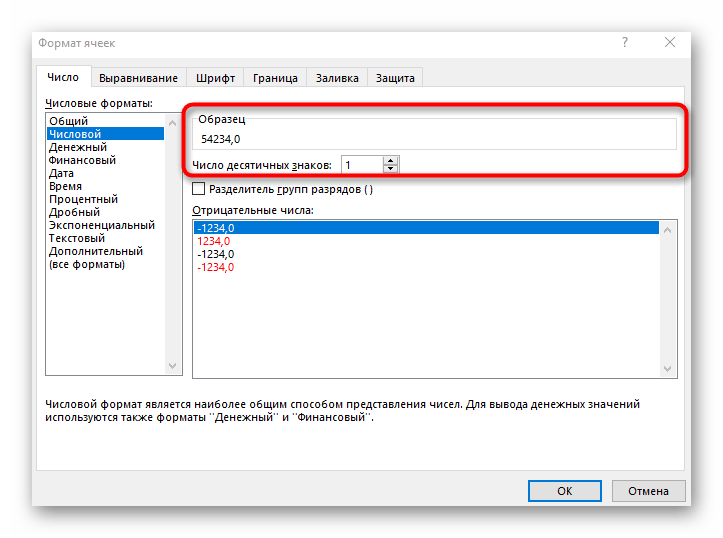
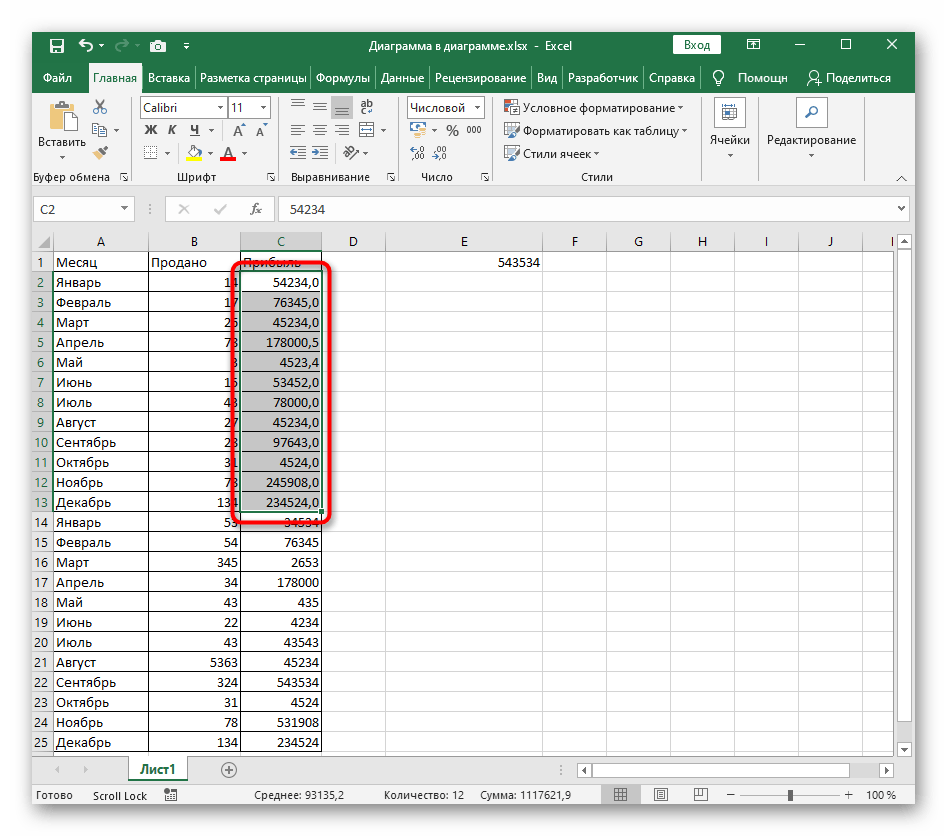
Tokom korišćenja ovog načina imajte na umu da ako u izabrani opseg ulaze i cela brojevi, automatski će im biti dodat 0 posle zareza, što se može videti na prethodno ostavljenoj slici.
Način 3: Kreiranje funkcije "OKRUGL"
Funkcija "OKRUGL" savršeno odgovara situacijama kada se podaci u tabeli dinamički uređuju, a u samim izvornih ćelijama sa brojevima ne može se smanjiti decimalna tačnost. Da pojasnimo, "OKRUGL" je najjednostavnija opcija funkcija za zaokruživanje koje su prisutne u Excel-u, a korišćenje drugih za izvršenje trenutnog zadatka nije racionalno.
- U odgovarajućoj ćeliji definišite funkciju
=OKRUGL(), zatim pomerite pokazivač unutar okruglih zagrada i počnite sa kreiranjem argumenata. - Izaberite broj koji želite da zaokružite na desetine i ne zaboravite da ova funkcija ne podržava rad sa opsegom podataka, tako da možete navesti samo jednu ćeliju.
- Stavite znak ";", koji služi kao zatvaranje prvog argumenta.
- Odmah nakon njega bez razmaka dodajte "1", označavajući broj znakova posle zareza.Pritisnite taster Enter, čime primenjujete novu funkciju.
- Pogledajte rezultat u samoj ćeliji.
- Ako je potrebno, držite desni rub tasterom leve miša i povucite nadole da biste automatski primenili ovu formulu i na druge ćelije iste kolone.